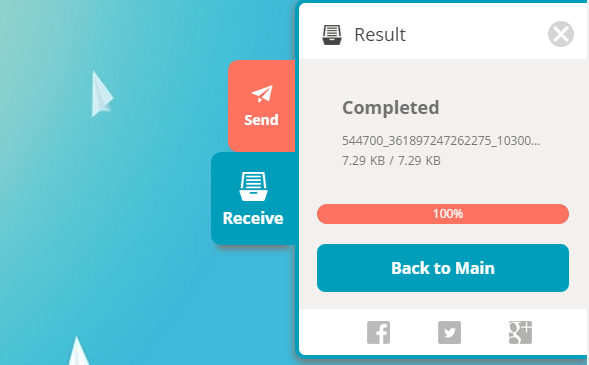Vou mostrar como transferir arquivos do seu computador para o seu celular, ou o contrário, do celular para o seu computador sem usar o cabo USB.
Essa dica bem interessante e pode ser muito útil em alguns casos principalmente se você é esquecido(a) e esqueceu onde está o seu cabo USB, ou perdeu e até mesmo estragou o seu cabo USB e acha que sem ele não seria possível transferir arquivos.
Você poderia fazer isso facilmente usando um HD Virtual por exemplo mas para isso você precisaria criar uma conta nesses HDs e muita gente não gosta de ficar criando conta para fazer isso.
Talvez pensando nisso o site Send Anywhere surgiu para transferir arquivos entre esses dispositivos sem precisar fazer cadastro.
Como transferir arquivos do PC para o celular sem cabo USB
Instalando o Aplicativo
1º Passo
Em seu celular instale o aplicativo do Send Anywhere de acordo com o seu sistema:
2º Passo
Depois de baixar e instalar toque algumas vezes em “Próximo“:
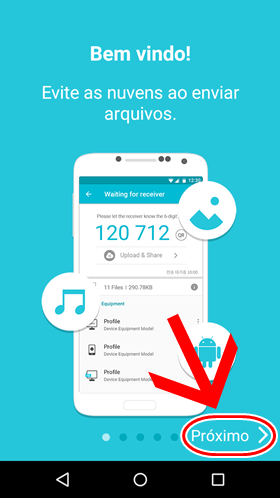
3º Passo
E nessa tela toque em “Comece sem login” para não precisar se cadastrar:
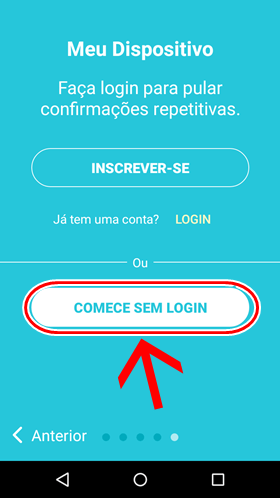
Enviar do PC para o Celular
1º Passo
Agora em seu computador entre do site do Send Anywhere clicando no botão abaixo:
2º Passo
No site do lado direito clique em “Send” depois clique no item marcado como número dois e selecione o arquivo que vai enviar, depois clique em “Send” como é indicado no número três:
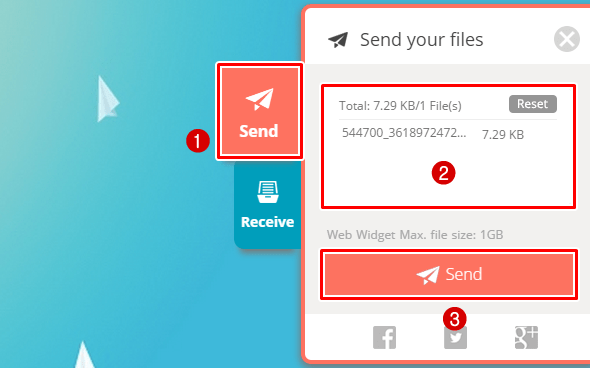
3º Passo
Com isso você receberá um código como o da imagem abaixo:
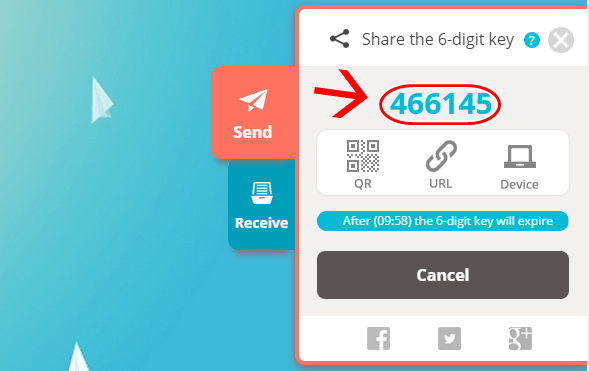
4º Passo
No qual você deve digitar esse código no aplicativo do Send Anywhere em seu celular e clicar em “Receber“:
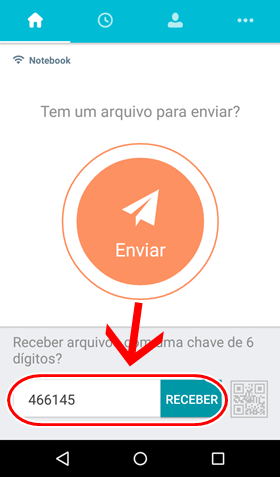
Agora é só aguardar o arquivo ser transferido do computador para o seu celular:
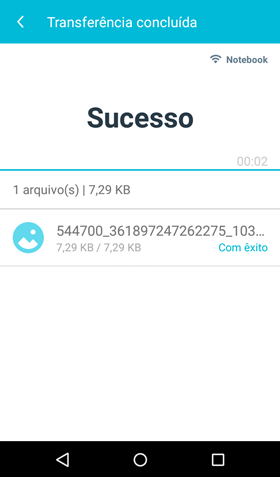
Enviar do Celular para o PC
1º Passo
No aplicativo do Send Anywhere em seu celular toque em “Enviar” como na imagem abaixo:
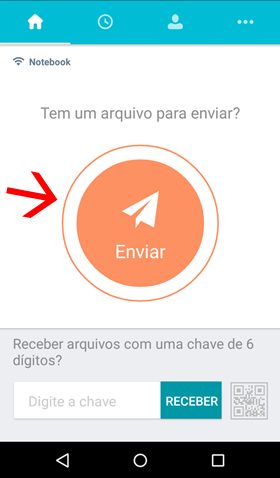
2º Passo
E selecione o arquivo que vai enviar para o computador e toque em “Próximo“:
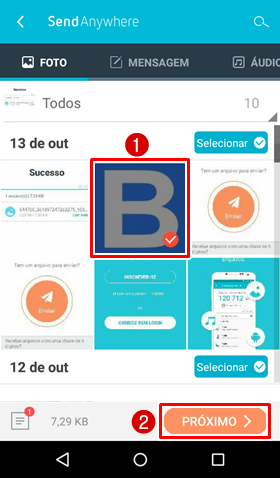
3º Passo
Você receberá um código que deve digitar no site do Send Anywhere, para isso entre no site e clique em “Receive“, digite o código que aparece no aplicativo e novamente clique em “Receive“:
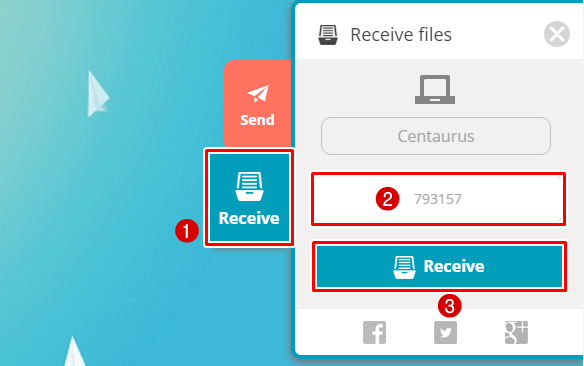
4º Passo
Agora é só aguardar o arquivo ser transferido do celular para o seu computador: